Az IEEE 802.1X szerinti hitelesítés beállításainak megadása
Egy IEEE 802.1X szerinti hitelesítést használó hálózati környezetben a jogosulatlan hálózati hozzáféréseket egy olyan LAN-kapcsoló (hitelesítő) tiltja le, amely csak a hitelesítési kiszolgáló (RADIUS-szerver) által engedélyezett ügyféleszközöknek (kérelmező) biztosít hozzáférési jogosultságokat. Ahhoz, hogy ezt a készüléket IEEE 802.1X szerinti hálózatra lehessen csatlakoztatni, meg kell adni rajta olyan beállításokat, mint például a hitelesítési kiszolgáló által használt hitelesítési mód. Ezeknek a beállításoknak a megadásához rendszergazdai vagy NetworkAdmin jogosultságok szükségesek.
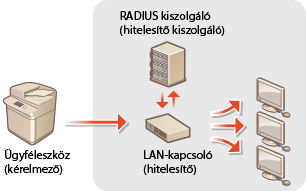
IEEE 802.1X szabványú hitelesítési mód
A készülék az alábbiakban bemutatott hitelesítési módokat támogatja. Ahhoz, hogy ezeket a hitelesítési módokat használni lehessen, először be kell jegyezni egy CA tanúsítványt. CA-tanúsítvány bejegyzése
 EAP-TLS (Extensible Authentication Protocol-Transport Level Security, bővíthető hitelesítési protokoll – átviteli szintű biztonság)
EAP-TLS (Extensible Authentication Protocol-Transport Level Security, bővíthető hitelesítési protokoll – átviteli szintű biztonság)
A készülék és a hitelesítési kiszolgáló a tanúsítványaikat a másik félnek elküldve kölcsönösen hitelesítik egymást. A hitelesítési kiszolgáló által elküldött tanúsítvány (kiszolgálói tanúsítvány) ellenőrzéséhez a készüléken bejegyzett CA tanúsítvány szükséges. Ebben a beállításban emellett egy PKCS#12 formátumú kulcsot és tanúsítványt (ügyféltanúsítvány) is meg kell adni, hogy a hitelesítési kiszolgáló is hitelesíteni tudja a készüléket. A beállítások megadása előtt jegyezze be ezeket az elemeket (Kulcs és tanúsítvány bejegyzése). Ez a hitelesítési mód a többi móddal kombinálva nem használható.
 EAP-TTLS (EAP – TLS alagúttal)
EAP-TTLS (EAP – TLS alagúttal)
Csak a hitelesítési kiszolgáló küld tanúsítványt. A hitelesítési kiszolgáló által elküldött tanúsítvány (kiszolgálói tanúsítvány) ellenőrzéséhez a készüléken bejegyzett CA tanúsítvány szükséges. Ezekben a beállításokban emellett egy felhasználónevet és egy jelszót is meg kell adni, hogy a hitelesítési kiszolgáló is hitelesíteni tudja a készüléket. Az EAP-TTLS módot támogató belső hitelesítési protokollként a Microsoft kérdés-kézfogás típusú hitelesítési protokoll 2. verzióját (MS-CHAPv2) vagy a Jelszó-hitelesítési protokollt (PAP) lehet kiválasztani.
 PEAP (védett EAP)
PEAP (védett EAP)
Csak a hitelesítési kiszolgáló küld tanúsítványt. A hitelesítési kiszolgáló által elküldött tanúsítvány (kiszolgálói tanúsítvány) ellenőrzéséhez a készüléken bejegyzett CA tanúsítvány szükséges. Ezekben a beállításokban emellett egy felhasználónevet és egy jelszót is meg kell adni, hogy a hitelesítési kiszolgáló is hitelesíteni tudja a készüléket. A PEAP módot támogató belső hitelesítési protokollként kizárólag az MS-CHAPv2 protokollt lehet kiválasztani.
Az IEEE 802.1X szerinti hitelesítési mód beállítása
1
Nyomja meg a  (Beáll./Bejegyzés) lehetőséget.
(Beáll./Bejegyzés) lehetőséget.
 (Beáll./Bejegyzés) lehetőséget.
(Beáll./Bejegyzés) lehetőséget.2
Nyomja meg a <Beállítások>  <Hálózat>
<Hálózat>  <IEEE 802.1X beállítás> gombot.
<IEEE 802.1X beállítás> gombot.
 <Hálózat>
<Hálózat>  <IEEE 802.1X beállítás> gombot.
<IEEE 802.1X beállítás> gombot.3
Válassza ki a <Be>  <Következő> lehetőséget.
<Következő> lehetőséget.
 <Következő> lehetőséget.
<Következő> lehetőséget.4
Konfigurálja a szükséges beállításokat  nyomja meg a <Következő> lehetőséget.
nyomja meg a <Következő> lehetőséget.
 nyomja meg a <Következő> lehetőséget.
nyomja meg a <Következő> lehetőséget.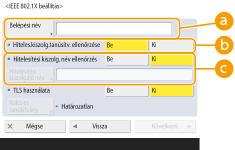
 <Belépési név>
<Belépési név>
A bejelentkezett felhasználó nevét (EAP-azonosítóját) írhatja be az IEEE 802.1X szerinti hitelesítés megszerzéséhez.
 <Hiteles.kiszolg.tanúsítv. ellenőrzése>
<Hiteles.kiszolg.tanúsítv. ellenőrzése>
Ezt a beállítást hitelesítési kiszolgálóról küldött kiszolgálói tanúsítványok ellenőrzésekor <Be> értékűre állíthatja.
 <Hitelesítési kiszolg. név ellenőrzés>
<Hitelesítési kiszolg. név ellenőrzés>
A kiszolgálói tanúsítványban szereplő köznapi név ellenőrzéséhez kiválaszthatja a <Be> lehetőséget a <Hitelesítési kiszolg. név ellenőrzés> részben, és a <Hitelesítési kiszolgáló név> mezőbe beírhatja a hitelesítési kiszolgáló bejelentkezett felhasználó által bejegyzett nevét.
5
Válassza ki a hitelesítési módot, és adja meg a szükséges beállításokat.
 EAP-TLS kiválasztása
EAP-TLS kiválasztása
|
1
|
Nyomja meg a <Be> gombot a <TLS használata> lehetőségnél, majd nyomja meg a <Kulcs és tanúsítvány> gombot.
|
|
2
|
Válassza ki a listából a használandó kulcsot és tanúsítványt, majd nyomja meg a <Beáll. alapértelmzett kulcsként> gombot.
|
|
3
|
Nyomja meg az <OK> gombot.
|
 EAP-TTLS kiválasztása
EAP-TTLS kiválasztása
|
1
|
Nyomja meg a <Ki> gombot a <TLS használata> lehetőségnél, majd nyomja meg a <Következő> gombot.
|
|
2
|
Nyomja meg a <Be> gombot a <TTLS használata> lehetőségnél.
|
|
3
|
Válassza ki a <MSCHAPv2> vagy <PAP> lehetőséget, és nyomja meg a <OK> gombot.
|
|
4
|
Írja be a felhasználónevet és a jelszót.
Nyomja meg a <Felhasználónév> vagy a <Jelszó> gombot, és írja be a kért információt. Ha a <Felhasználónév> mezőbe beír egy nevet, tiltsa le a <Bejelentkezési név Felhasználónévként> lehetőséget.
Ha a <Felhasználónév> értékét a 3. lépésben beírt bejelentkezési névvel azonos módon akarja beállítani, nyomja meg a <Bejelentkezési név Felhasználónévként> gombot.
A <Jóváhagyás> lehetőség jelenik meg, miután beírja a jelszót, és megnyomja az <OK> gombot. Jóváhagyásképpen írja be a jelszót újból, és nyomja meg az <OK> gombot.
|
 PEAP kiválasztása
PEAP kiválasztása
|
1
|
Nyomja meg a <Ki> gombot a <TLS használata> lehetőségnél, majd nyomja meg a <Következő> gombot.
|
|
2
|
Nyomja meg a <Be> gombot a <PEAP használata> lehetőségnél.
|
|
3
|
Írja be a felhasználónevet és a jelszót.
Nyomja meg a <Felhasználónév> vagy a <Jelszó> gombot, és írja be a kért információt. Ha a <Felhasználónév> mezőbe beír egy nevet, tiltsa le a <Bejelentkezési név Felhasználónévként> lehetőséget.
Ha a <Felhasználónév> értékét a 3. lépésben beírt bejelentkezési névvel azonos módon akarja beállítani, nyomja meg a <Bejelentkezési név Felhasználónévként> gombot.
A <Jóváhagyás> lehetőség jelenik meg, miután beírja a jelszót, és megnyomja az <OK> gombot. Jóváhagyásképpen írja be a jelszót újból, és nyomja meg az <OK> gombot.
|
6
Nyomja meg az <OK> gombot.
7
Válassza ki a  (Beáll./Bejegyzés)
(Beáll./Bejegyzés) 
 (Beáll./Bejegyzés)
(Beáll./Bejegyzés)  <Beáll. módos. alk.>
<Beáll. módos. alk.>  <Igen> lehetőséget.
<Igen> lehetőséget.
 (Beáll./Bejegyzés)
(Beáll./Bejegyzés) 
 (Beáll./Bejegyzés)
(Beáll./Bejegyzés)  <Beáll. módos. alk.>
<Beáll. módos. alk.>  <Igen> lehetőséget.
<Igen> lehetőséget.